Avez-vous toujours rêvé de convertir des sites web en applications autonomes sur votre système Linux ? C’est désormais possible grâce à Web Catalog. Cette plateforme est une véritable boutique d’applications web, offrant un grand nombre de programmes que chacun peut installer en toute simplicité. Construit sur Electron, Web Catalog permet de transformer des sites web en applications Linux en installant des wrappers web qui se comportent comme des programmes natifs.
Avis aux curieux : un tutoriel vidéo se trouve à la fin de cet article, n’hésitez pas à y jeter un œil !
Installation de Web Catalog
L’outil est proposé sous forme de binaires pour les distributions Linux les plus courantes. Les systèmes Linux supportant nativement le développement sont Ubuntu, Debian, Fedora, OpenSUSE ainsi qu’Arch Linux. D’autres distributions basées sur Debian ou RedHat peuvent également bénéficier d’une prise en charge étendue.
Ubuntu et Debian
Ubuntu et Debian disposent d’un package Deb pré-compilé, prêt à être téléchargé. Si vous utilisez Elementary OS, Linux Mint ou tout autre système d’exploitation basé sur Debian/Ubuntu, suivez les étapes suivantes.
Pour installer Web Catalog, commencez par vous rendre sur la page de téléchargement dédiée à Linux. Cliquez sur le menu déroulant pour afficher les liens de téléchargement, puis sélectionnez « Ubuntu/Debian » pour lancer le téléchargement. Ensuite, ouvrez une fenêtre de terminal.
Dans le terminal, naviguez vers le répertoire des téléchargements à l’aide de la commande CD :
cd ~/Téléchargements
Installez le package avec l’outil dpkg :
sudo dpkg -i WebCatalog_*_amd64.deb
Enfin, exécutez cette commande pour vous assurer que votre système corrige les éventuelles dépendances manquantes. Bien que cela ne soit pas toujours nécessaire, c’est une bonne précaution à prendre :
sudo apt install -f
Fedora et OpenSUSE
Pour ceux qui souhaitent installer Web Catalog sur Fedora, OpenSUSE ou d’autres distributions Linux basées sur RedHat, il faut d’abord se rendre sur la page de téléchargement Linux, cliquer sur le menu déroulant et sélectionner « Fedora/OpenSUSE ». Une fois le package récupéré, ouvrez un terminal et suivez les instructions ci-dessous.
Note : Vous utilisez une distribution basée sur RedHat ? Téléchargez le fichier RPM et utilisez votre gestionnaire de paquets pour installer Web Catalog !
Pour Fedora :
cd ~/Téléchargements sudo dnf install WebCatalog_*_.rpm
Pour OpenSUSE :
cd ~/Téléchargements sudo zypper install WebCatalog_*_.rpm
Arch Linux
Arch Linux propose un package pacman téléchargeable que les utilisateurs peuvent utiliser pour installer le programme. Rendez-vous sur la page de téléchargement Linux du site Web de Web Catalog et sélectionnez « Arch Linux ». Ouvrez un terminal et utilisez la commande CD pour accéder au dossier Téléchargements.
cd ~/Téléchargements
Le fichier de Web Catalog n’est pas un package Arch tar.xz standard. Il s’agit plutôt d’un fichier « pacman ». Installez-le à l’aide de l’option -U :
sudo pacman -U *.pacman
Le package indiquera à Arch quelles dépendances installer au fur et à mesure de sa lecture.
Autres distributions Linux
Bien que Web Catalog soit officiellement disponible pour Debian/Ubuntu, Fedora/SUSE et Arch, les utilisateurs peuvent compiler le code source par eux-mêmes. Voici comment procéder :
Étape 1 : Installez Node.JS v.8 ainsi que Git et la dernière version de Yarn sur votre distribution Linux. Recherchez dans votre gestionnaire de paquets « node js », « npm », « yarn » et « git ». Certains systèmes d’exploitation distribuent Yarn/NodeJS, d’autres non. Cependant, tous disposent du package Git.
Étape 2 : à l’aide de l’outil Git dans le terminal, récupérez la dernière version du code source de Web Catalog.
git clone https://github.com/webcatalog/webcatalog.git cd webcatalog
Étape 3 : Demandez à Yarn de compiler le code source :
yarn
Étape 4 : Enfin, créez le package pour votre distribution :
yarn dist
ou :
yarn electron-dev
Tous les binaires générés se trouvent dans le répertoire ~/webcatalog/build/.
Utilisation de Web Catalog
L’utilisation de Web Catalog est très similaire à la navigation dans une boutique d’applications sur Android/iOS ou dans le Chrome Web Store. Pour commencer, ouvrez l’application. Bien que Web Catalog soit un outil internet, le programme s’installe dans la catégorie « Accessoires » sous Linux.
Une fois ouvert, vous découvrirez un catalogue riche et varié, contenant de nombreuses applications web. Il existe plusieurs façons de trouver des applications web. Le plus simple est de parcourir, car le programme s’ouvre directement dans la section « populaire ».
Vous pouvez également cliquer sur la zone de recherche et saisir le nom de l’application que vous souhaitez installer.
Lorsque vous avez trouvé l’application que vous cherchez, cliquez sur « Installer ». Ensuite, rendez-vous dans le menu de vos applications et sélectionnez « Autre » pour lancer l’application.
Désinstallation d’applications
Les applications installées via Web Catalog ne peuvent pas être supprimées directement depuis Linux. Vous devrez les supprimer depuis l’interface de Web Catalog. Pour désinstaller une application, cliquez sur le menu hamburger en haut à gauche et sélectionnez « Applications installées ».
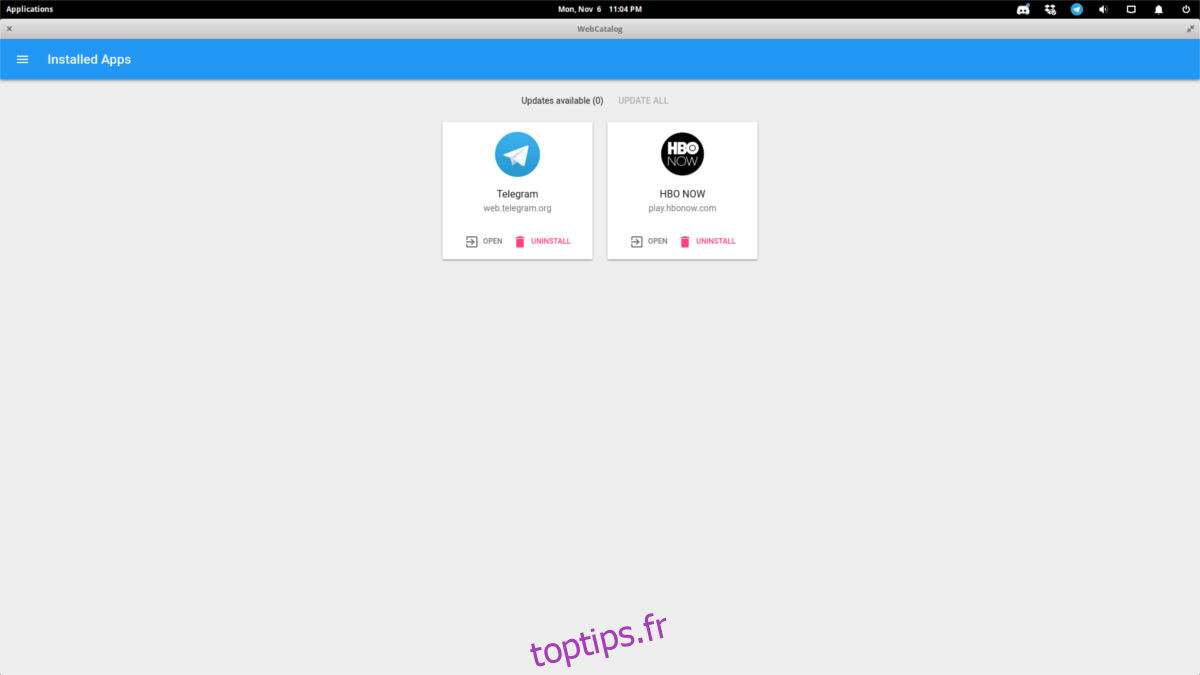
La section « Applications installées » affiche toutes les applications installées via Web Catalog. Pour en supprimer une, cliquez sur « DÉSINSTALLER ». L’application sera immédiatement retirée du système.
Mise à jour des applications
Les mises à jour sont également disponibles dans la section « Applications installées ». Pour y accéder, cliquez sur le menu hamburger et sélectionnez « Applications installées ». Ensuite, cliquez sur « TOUT METTRE À JOUR ».
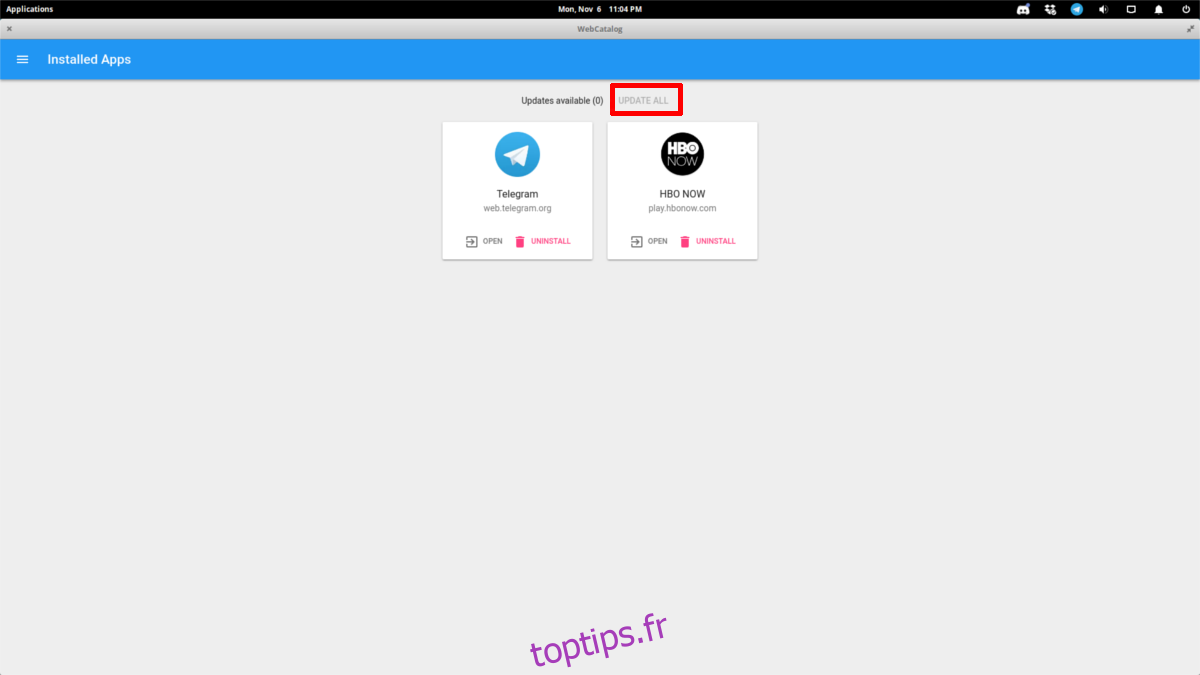
Note : Le bouton « TOUT METTRE À JOUR » ne sera actif que si des mises à jour sont disponibles. S’il n’y a pas de mises à jour pour Web Catalog, cette option sera désactivée.
Soumission d’applications
Vous souhaitez soumettre une nouvelle application au catalogue Web ? C’est tout à fait possible ! Et le plus intéressant, c’est que cela ne requiert aucune compétence en programmation. En effet, Web Catalog est conçu pour transformer des sites web ordinaires en applications.
Voici comment soumettre une nouvelle application. Tout d’abord, recherchez l’URL du site web de l’application web que vous souhaitez soumettre et copiez-la dans votre presse-papier (CTRL + C).
Cliquez sur le menu hamburger dans le coin supérieur gauche, puis sur « Soumettre l’application ».
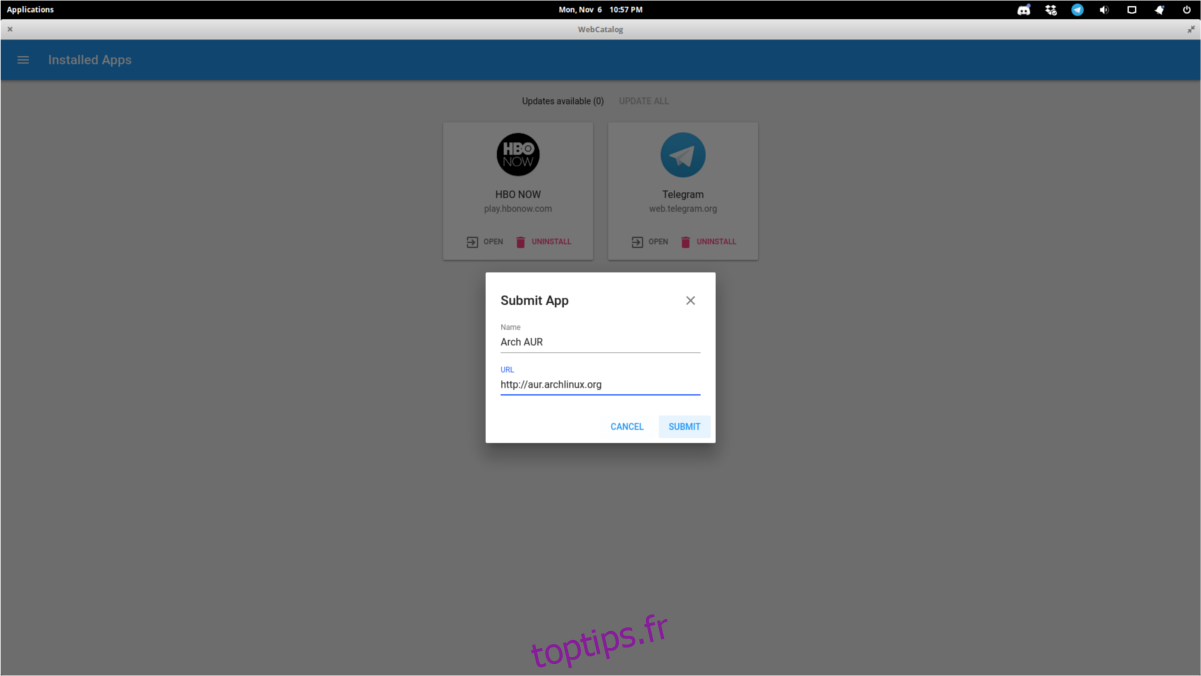
Indiquez le nom de l’application, collez l’URL que vous avez copiée précédemment et cliquez sur « Soumettre ».
Web Catalog ne donnera pas un accès immédiat à l’application que vous venez de soumettre. Vous recevrez une notification indiquant qu’elle est en cours d’examen. Si elle est approuvée, elle sera disponible pour installation via la boutique, après un certain temps.